ペアリング(機器登録)済みのパソコンと接続する(Windows 10)
操作をはじめる前に、以下をご確認ください。
- 以前にスピーカーを他の機器に接続していた場合は、他の機器のBLUETOOTH機能をオフにする。
- 接続するパソコンの音楽再生を停止する。
- スピーカーから突然大きな音が出るのを防ぐために、あらかじめ接続するパソコンとスピーカー両方の音量を下げておく。
- お使いのパソコンによっては、内蔵のBLUETOOTHアダプターをオンにする。
BLUETOOTHアダプターをオンにする方法は、パソコンの取扱説明書をご覧ください。
- スピーカーの電源を入れる。
 (BLUETOOTH)ランプが白色に点滅します。
(BLUETOOTH)ランプが白色に点滅します。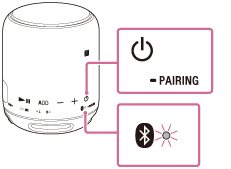
近くに前回接続したBLUETOOTH機器があるときは、
 (電源)
(電源) PAIRINGボタンを押しただけで、自動的にスピーカーが前回接続していた機器に接続されて、
PAIRINGボタンを押しただけで、自動的にスピーカーが前回接続していた機器に接続されて、 (BLUETOOTH)ランプが点灯することがあります。別の機器と接続したい場合は、接続されたBLUETOOTH機器を操作して接続を切断してください。
(BLUETOOTH)ランプが点灯することがあります。別の機器と接続したい場合は、接続されたBLUETOOTH機器を操作して接続を切断してください。 - パソコンでスピーカーを検索する。
- 画面の右下のタスクバーで[
 (アクションセンター)]–[Bluetooth]の順に選択する。
(アクションセンター)]–[Bluetooth]の順に選択する。

- 画面右下のアクションセンターで、[接続]を選択する。
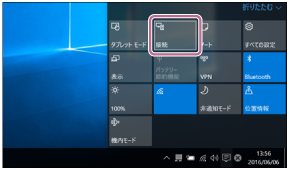
- [SRS-XB10]を選択する。

[音楽に接続済み]と表示されます。
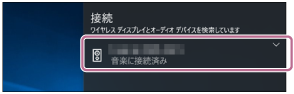
- 画面の右下のタスクバーで[
-
 (BLUETOOTH)ランプが点滅から点灯に変わったことを確認する。
(BLUETOOTH)ランプが点滅から点灯に変わったことを確認する。スピーカーとパソコンの接続は完了です。パソコンの音楽再生などをお楽しみいただけます。

ヒント
- 上記の操作は一例です。詳しくはお使いのパソコンの取扱説明書をご覧ください。
- BLUETOOTH接続中でも、他のBLUETOOTH機器とのペアリングや接続を行うことができます。その場合は、現在の接続は解除されます。
- スピーカーの電源を入れる、またはスピーカーをBLUETOOTHモードに切り替えると、スピーカーは自動的に前回接続していたBLUETOOTH機器に接続しようとします。BLUETOOTH機器のBLUETOOTH機能がオンになっていれば、自動的にBLUETOOTH接続が開始されます。
ご注意
- スピーカーが前回接続していたBLUETOOTH機器と自動的にBLUETOOTH接続されたときは、接続に失敗することがあります。その場合は、接続されたBLUETOOTH機器を操作して、BLUETOOTH機能をオフにするか、電源を切ってください。